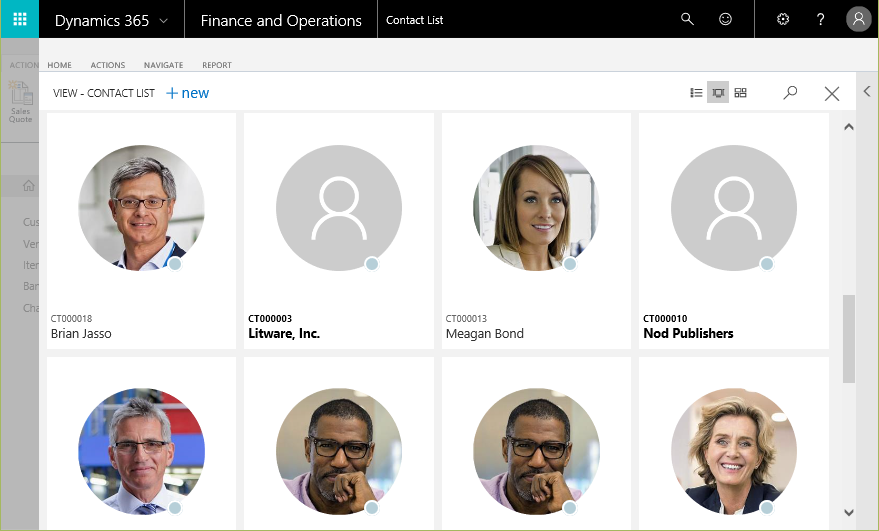前回、Dyanmics 365 for Sales と Dynamics 365 for Financial の得意先連携の際に「Contact が カップリングされていない」というエラーが出て行き詰りました。今回はDyanmics 365 for Financials の Contactについて説明します。
Contactは過去に画像解析で使用した際にちらっと照会しました。
前回のエラーはこちら。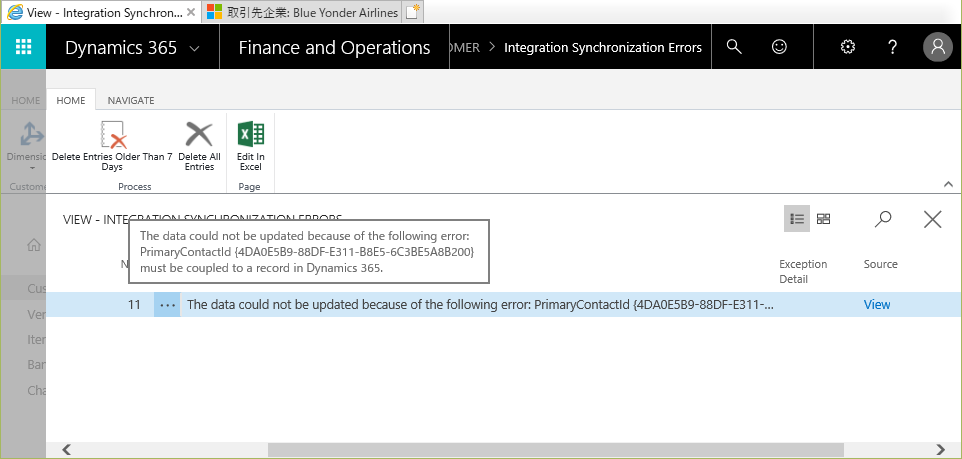
まずはContactsのメニューを呼び出します。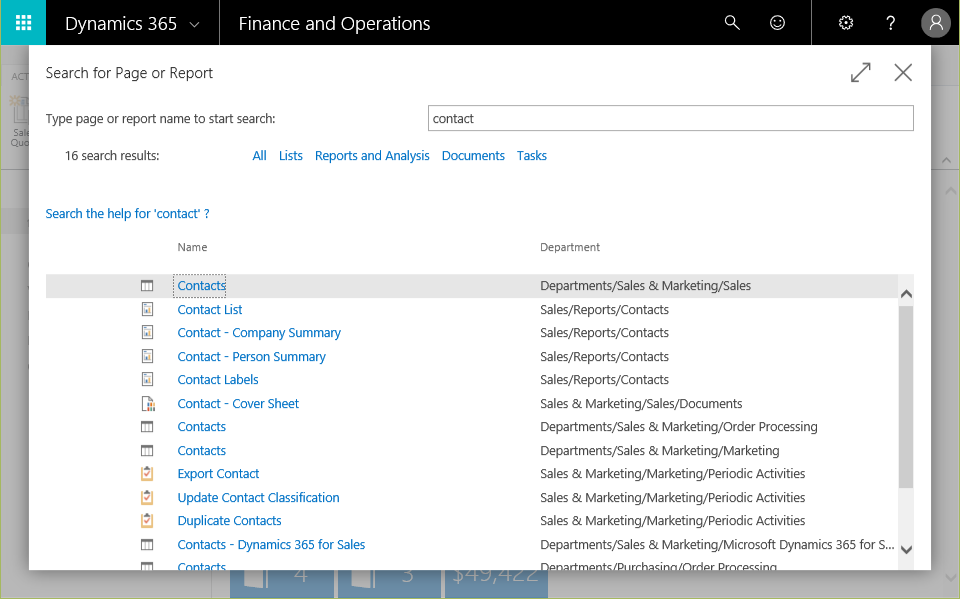
こんな一覧です。太字のものとそうでないものがありますね。よーく見ると太字が会社名、細字?が人の名前っぽいです。細字の’Jim Glynn’を選択してViewボタンを押してデータを照会してみましょう。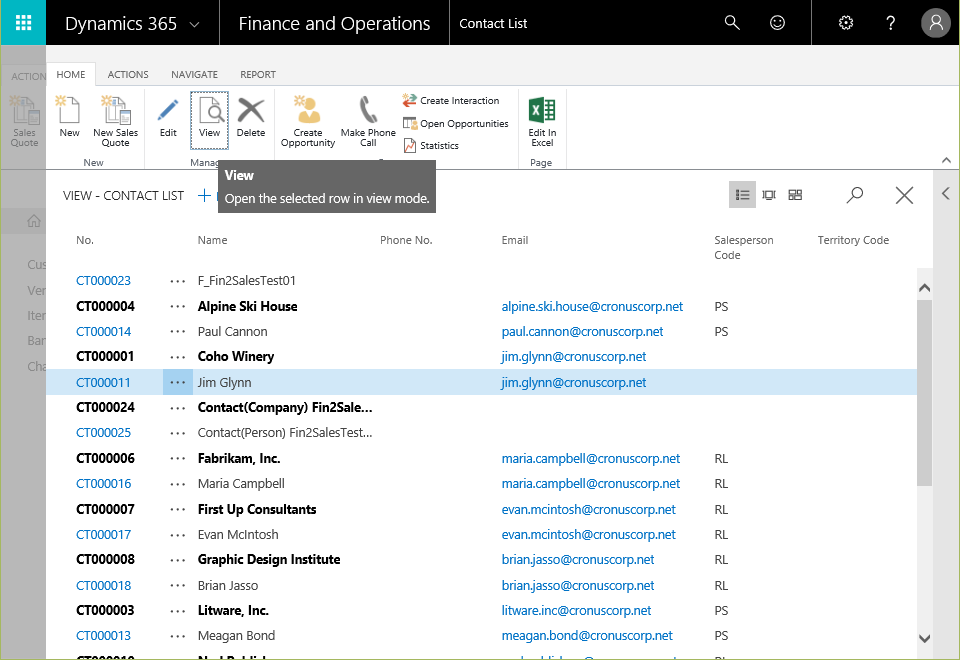
Typeが’Person’で、その下にCompany Nameが’CT000001’となっています。(Person反転部分に注目)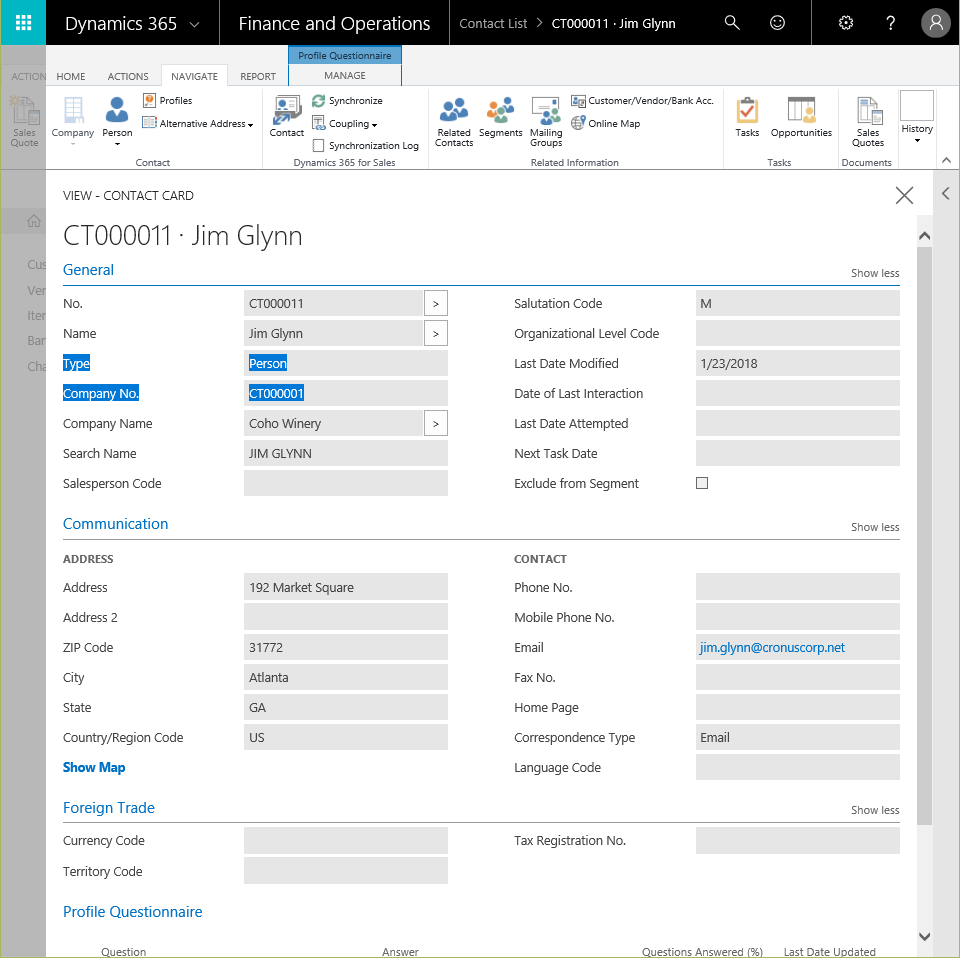
CT000001と言えば、、Contactリストに戻ってみると存在します。’Coho Winery’のことです。こちらも照会してみましょう。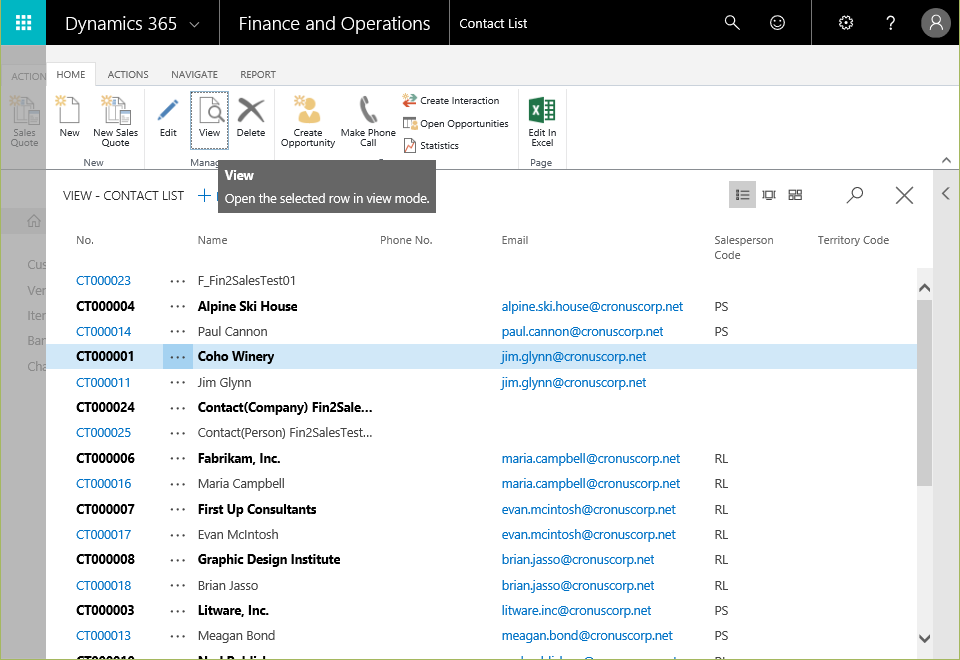
TypeはComanyとなっています。CompanyNo.は自分自身の番号です。つまり、Contactには会社と人の2類が存在します。現実のビジネスもそうですね。さて、リボンに’Customer/Vendor/Bank’というボタンがあります。押してみましょう。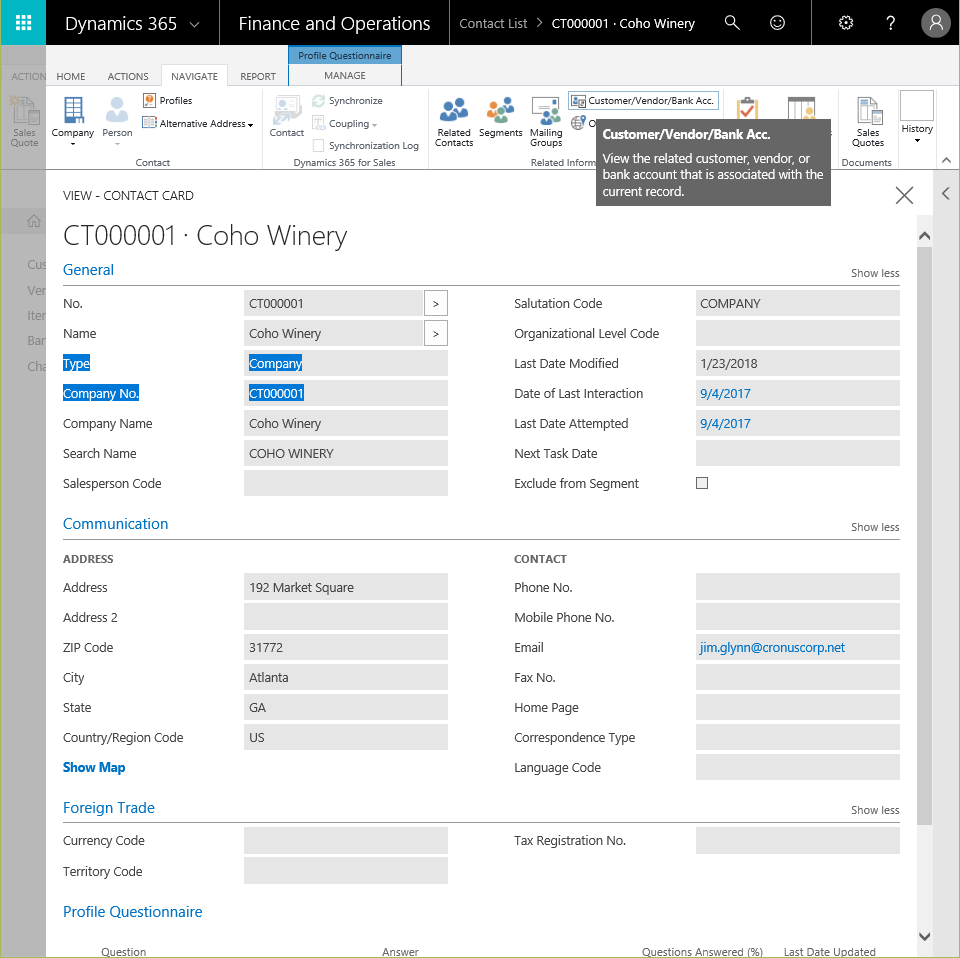
Customer(得意先)のカードが開きました。こちらも’CohoWinery’です。ややこしいですが、’CohoWinery’はCustomerとContact(のCompanyタイプ)の両方に存在し、紐づけられています。なので先ほどのボタンを押すとこちらの画面に遷移します。ここで’CohoWinery’の得意先カードの中にContact Name ’Jim Glynn’ が存在することに注目です。名前の右側の「…」をクリックすると、、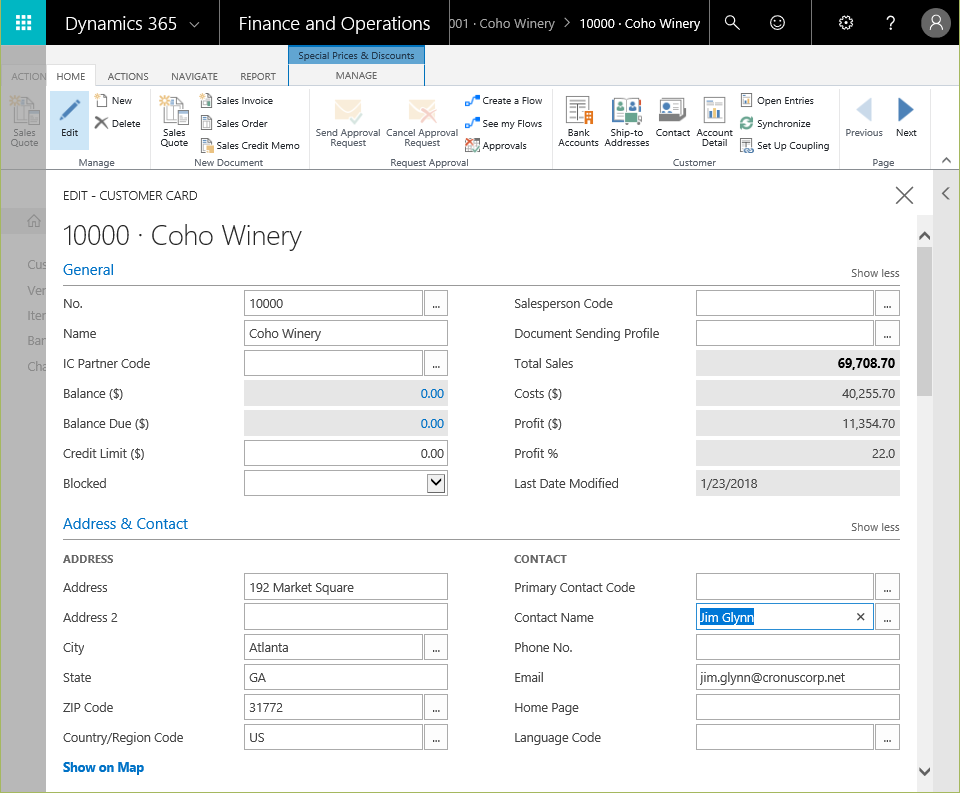
Contactの一覧が開きます。’Jim Glynn’と’CohoWinery’が表示されています。先の「…」ボタンからも関連付けを見ることができるという訳です。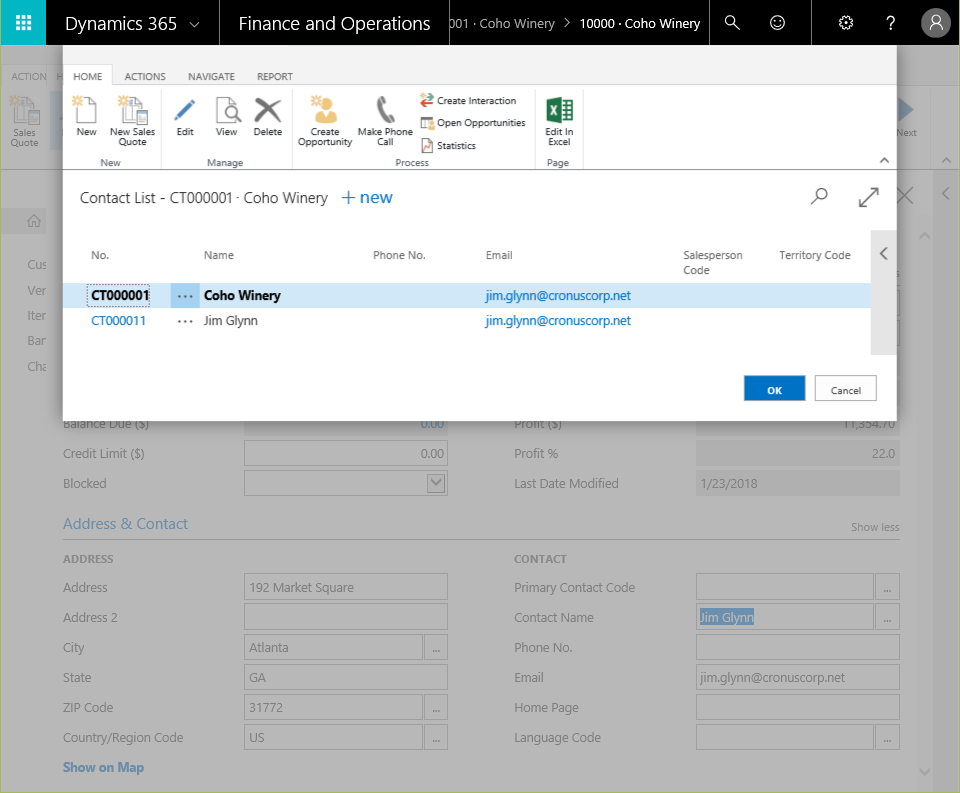
さて、’CohoWinery’のCustomerカードに戻り、リボンのContactボタンを押します。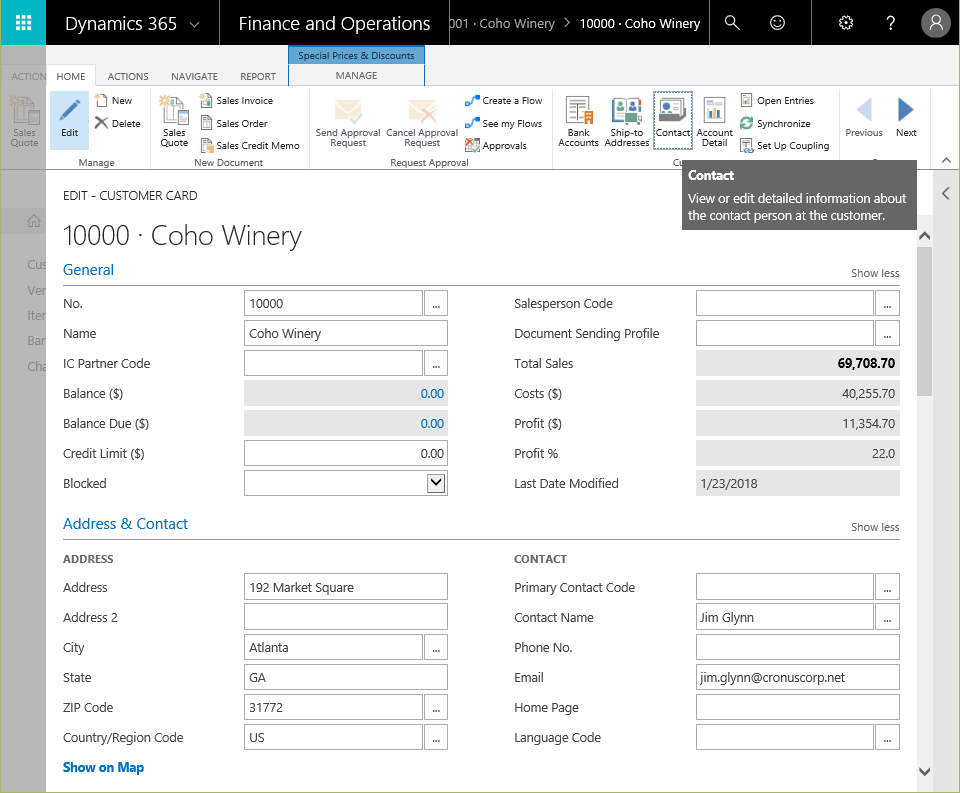
先ほど同様、関連付けられているContactが表示されます。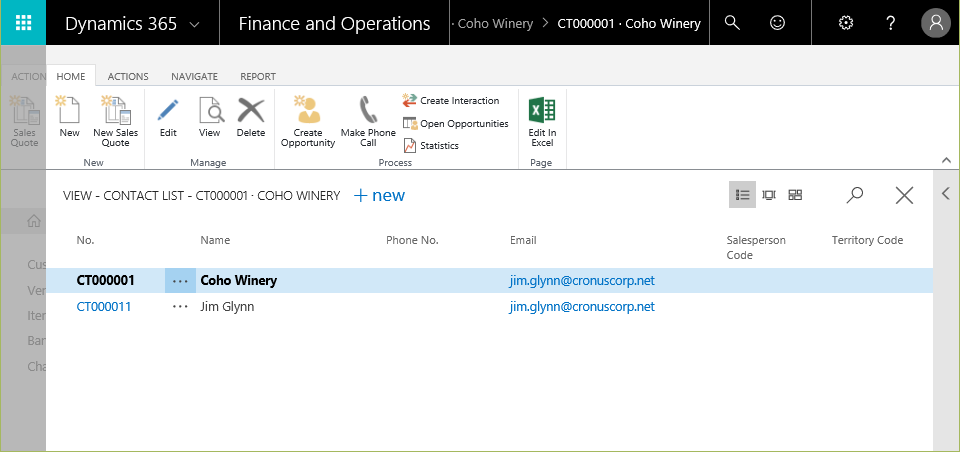
先ほど「Customer/Vendor/Bank Account」ボタンを押しました。Vendor、Bank Accountについても一応見てみます。ロールセンターの画面の左ペインからVendorをクリック。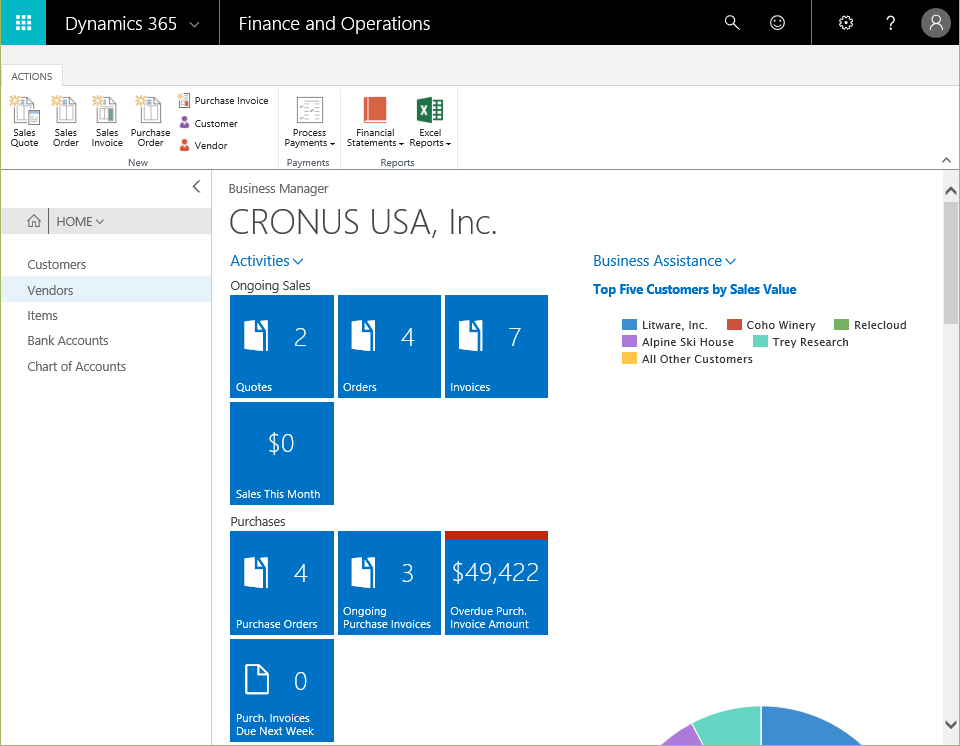
Vendor一覧から適当に選んでViewで照会。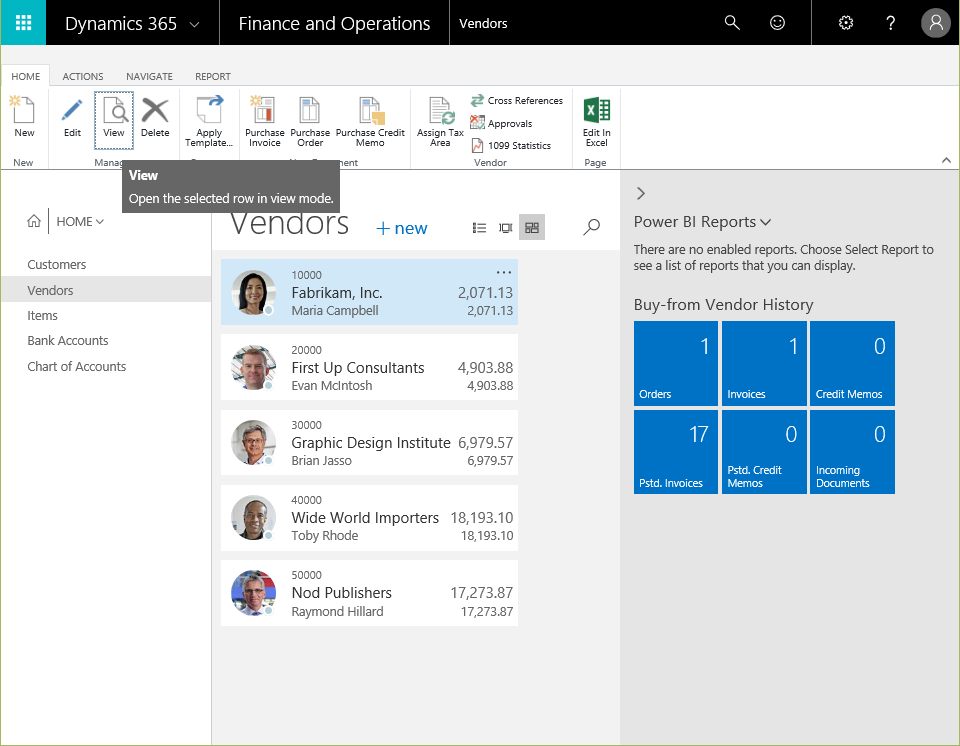
会社が表示されました。リボンのContactsボタンを押すと、、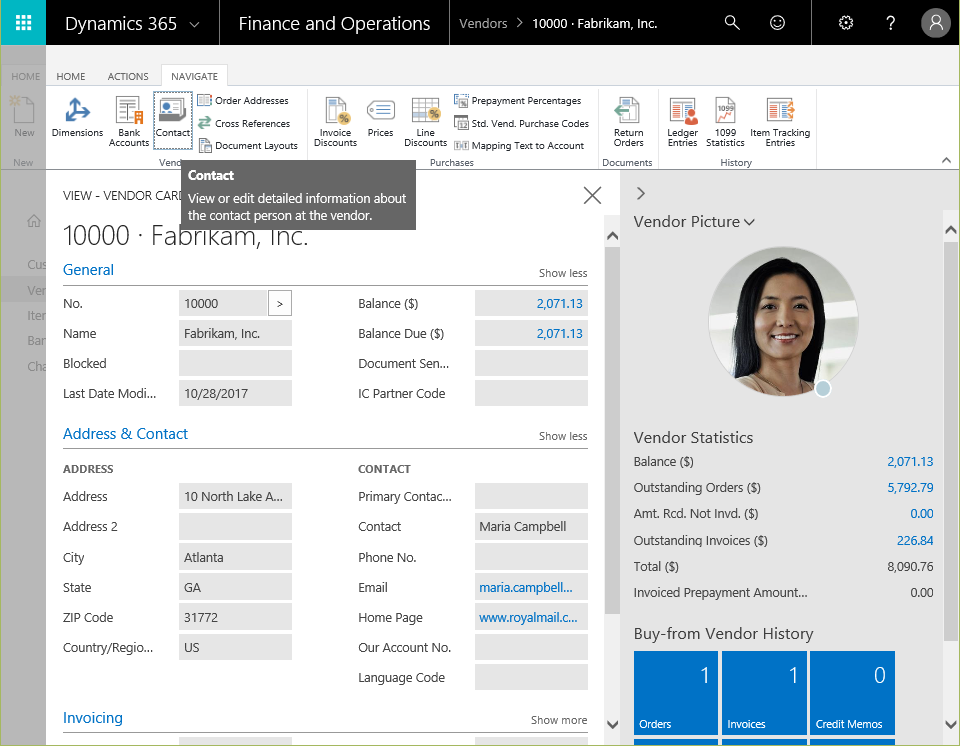
Customer同様に関連するContactが表示されました。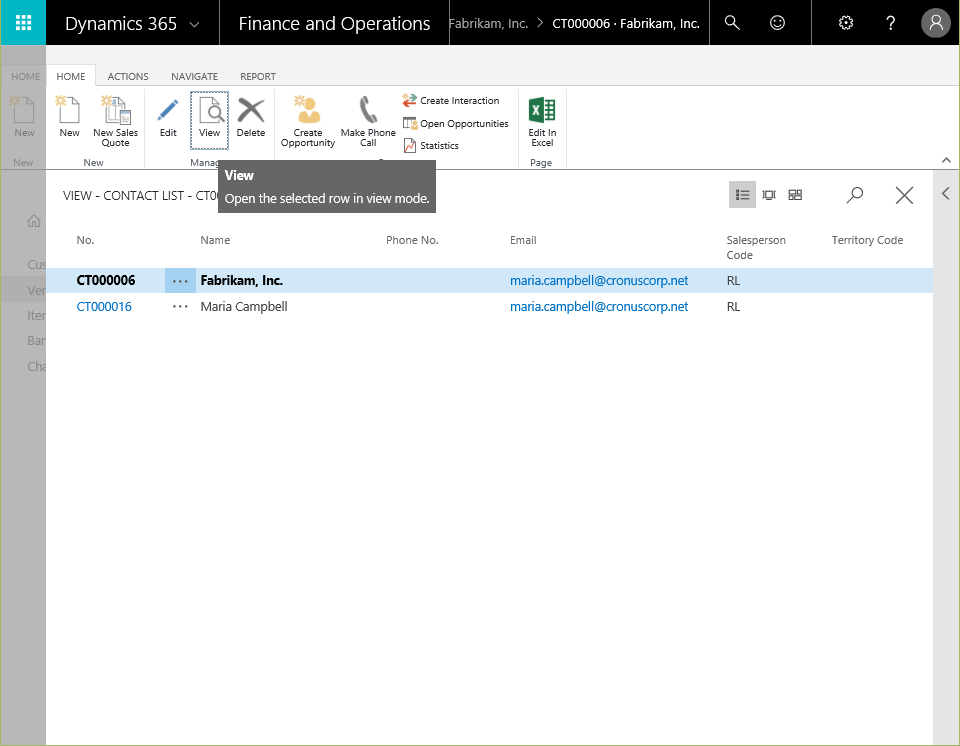
Related Contactsボタンが存在します。(押すとContacts一覧が表示されますが省略。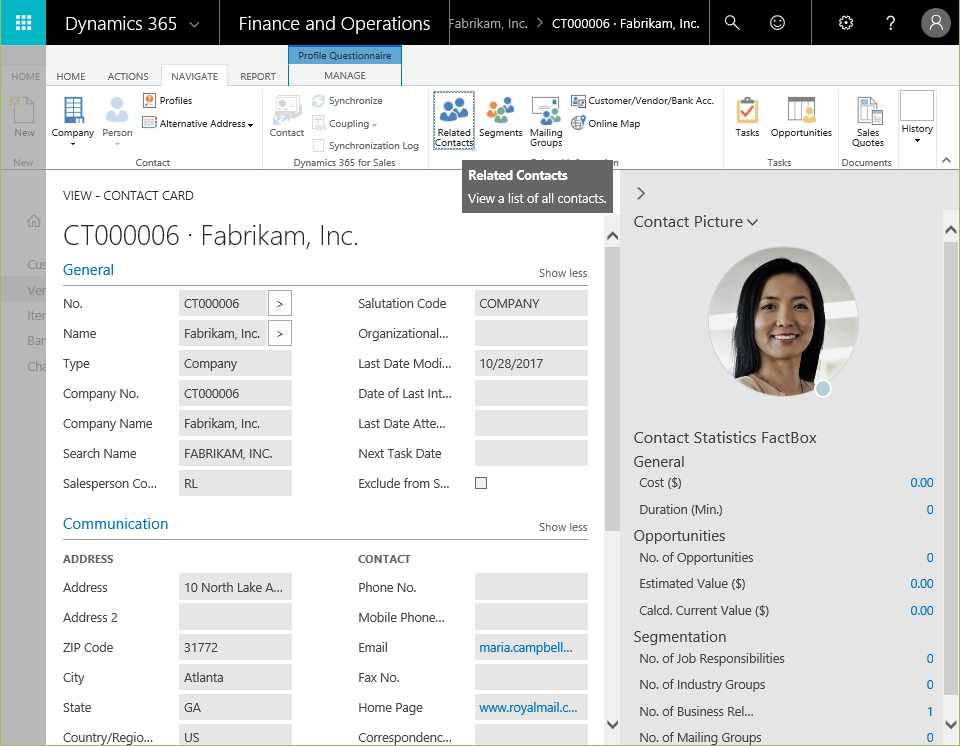
リボンに「Customer/Vendor/Bank Acc.」ボタンがあるのも一緒。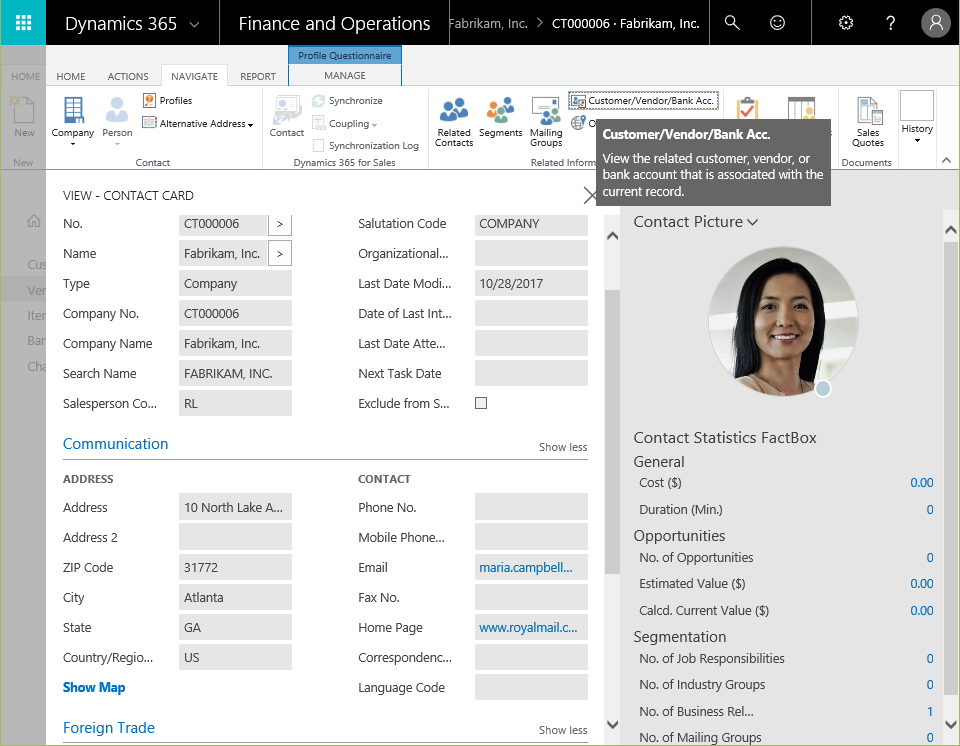
Bank Accountも一応見ておきます。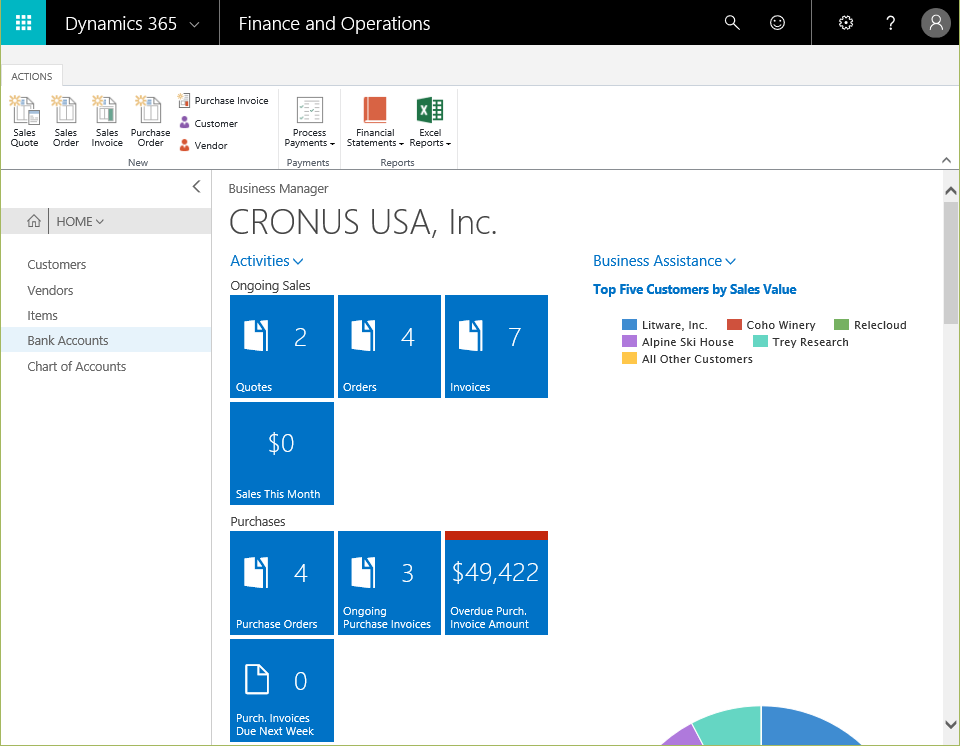
適当に一つ照会。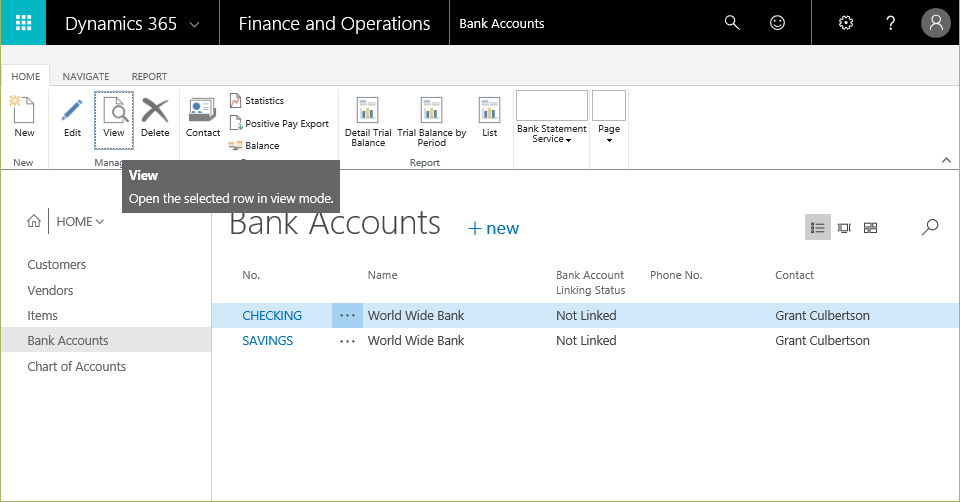
同じですね。Contactボタンを押すと、、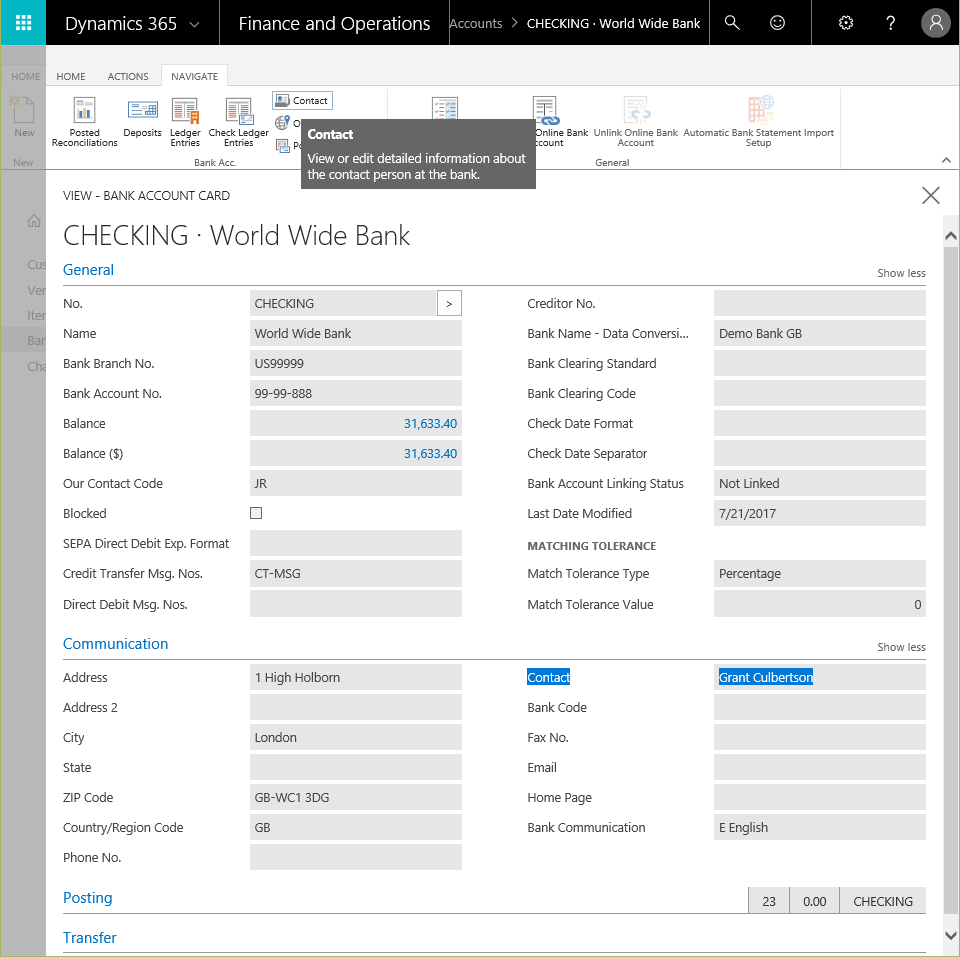
関連するContactが表示されます。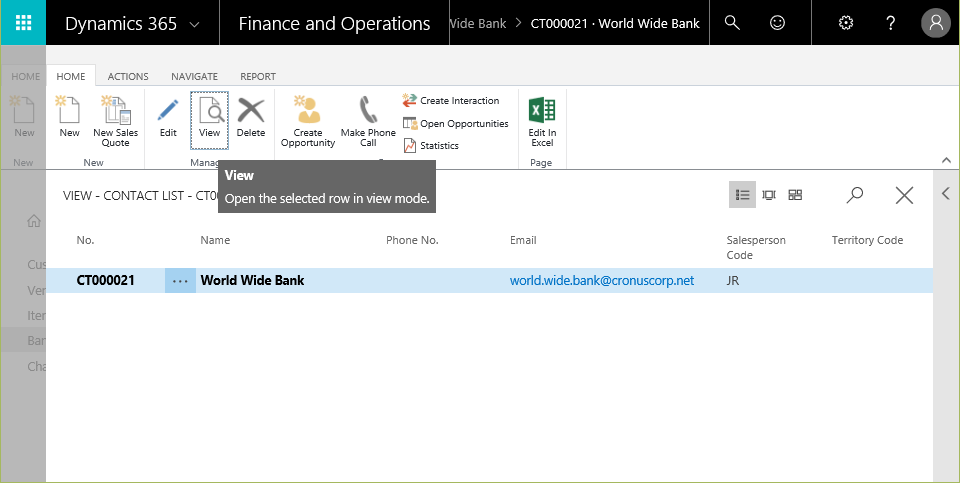
リボンに「Customer/Vendor/Bank Acc.」ボタンがあるのも一緒。ボタンを押すと、、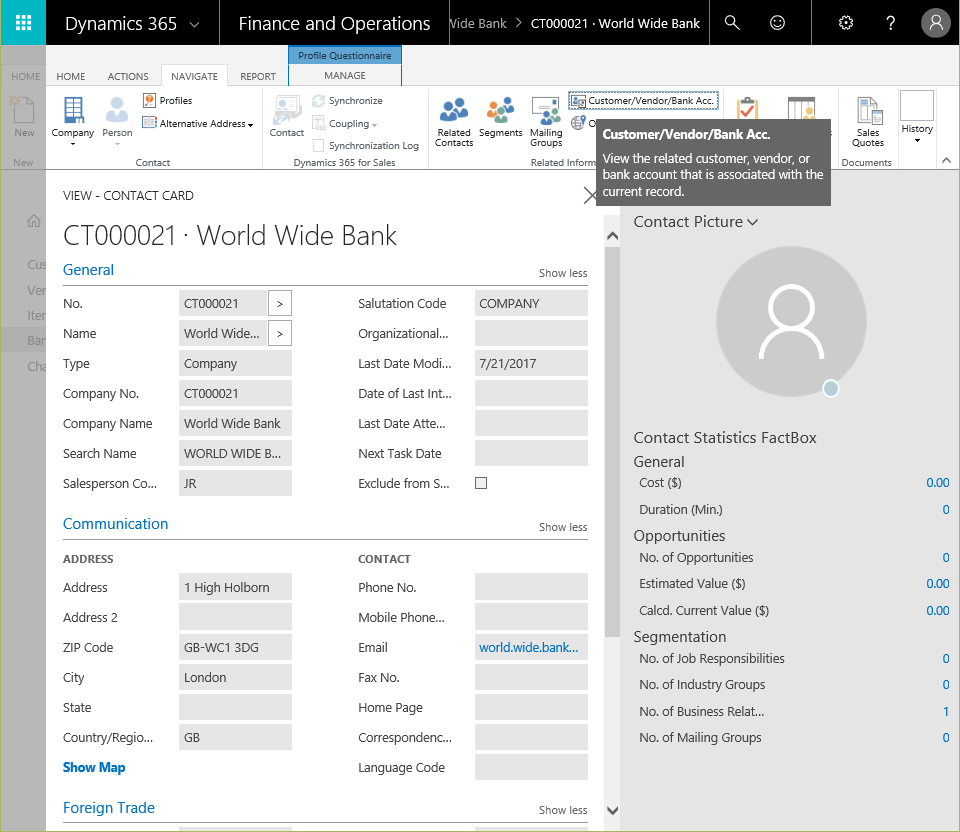
Bank Accountに戻ってきます。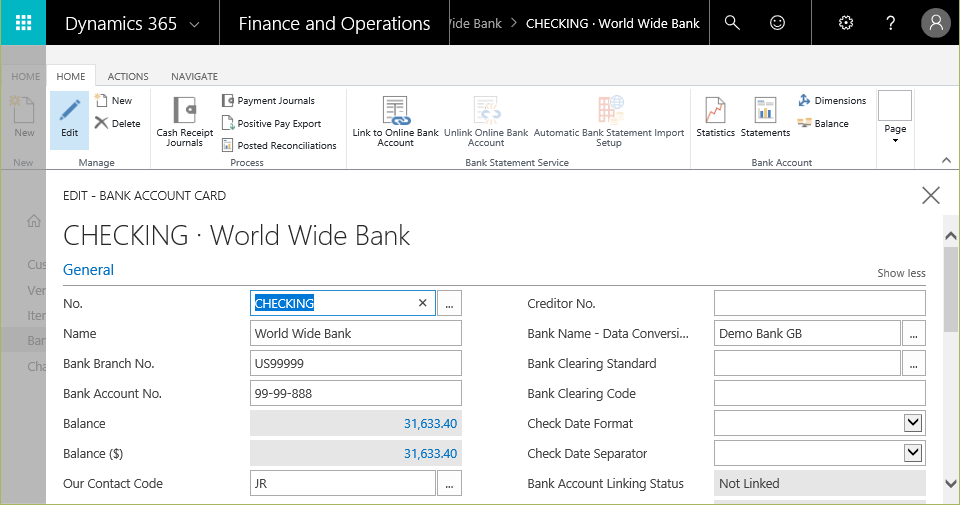
Contactsの一覧画面で「Link with existing..」ボタンを押すと、Customer、Vendor、Bankの3種類がある事が分かります。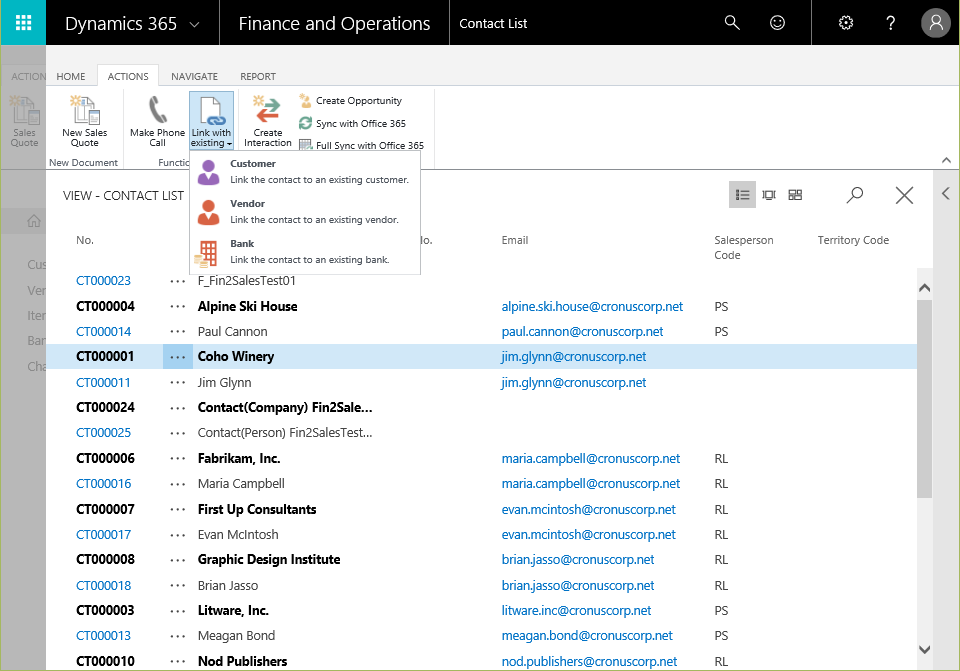
実はカスタマイズパラメータでこの3種の動きを制御しています。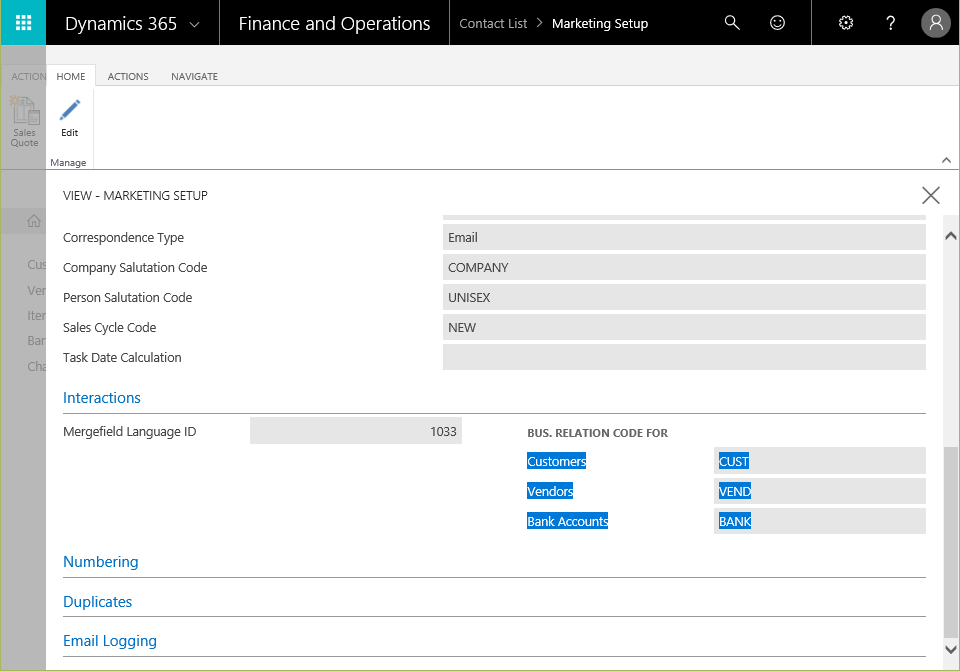
Contactリストの画面に戻ります。人を選んでリボンを見ると「Contact」ボタンを押せますが、、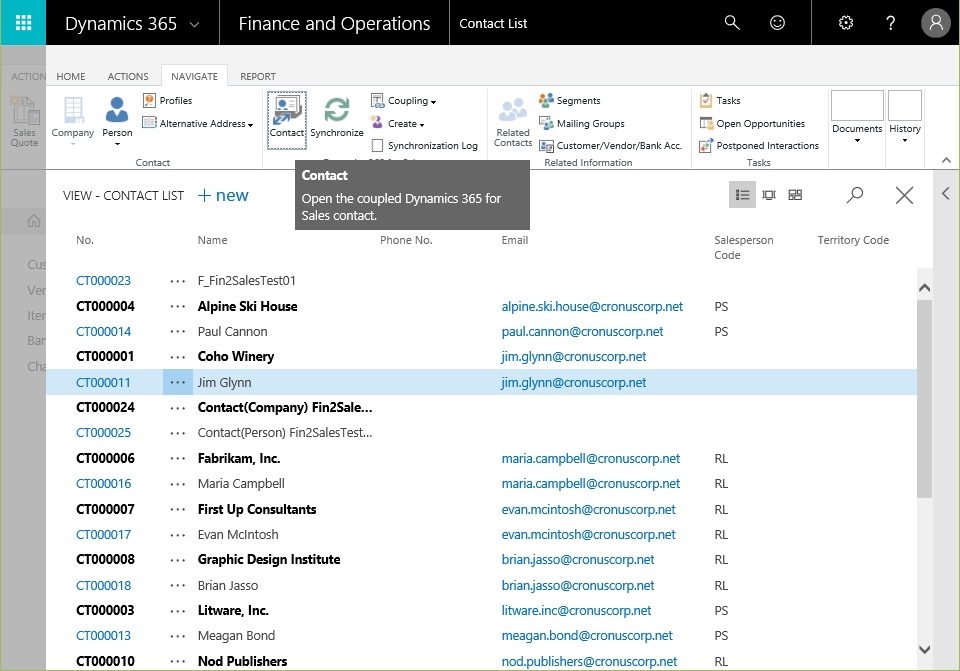
会社を選ぶとContactボタンが押せません。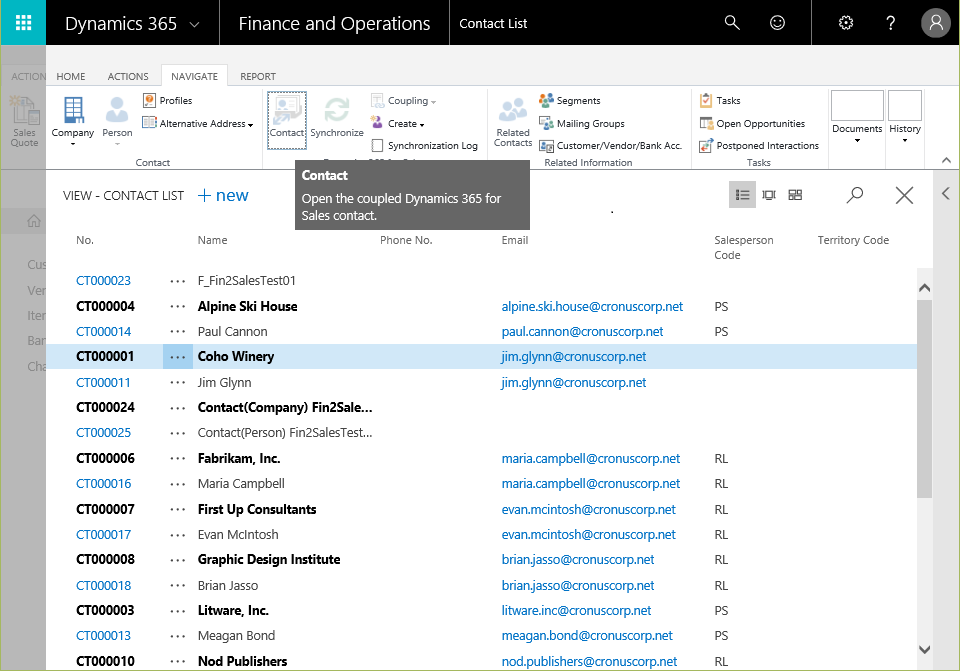
実は、Dynamics 365 Financialsの「会社」タイプコンタクトは Dynamics 365 for Salesとカップリングする相手がいません。会社あくまで「for Salesの取引先(Account)」と「for Financialsの(Customer)の間でカップリングしています。